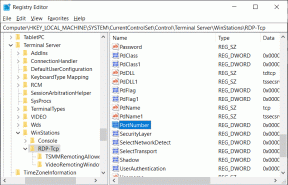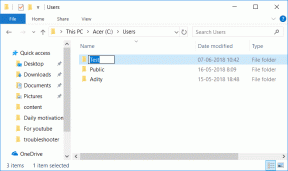Как использовать Bing в приложении SwiftKey для клавиатуры на Android и iOS
Разное / / June 05, 2023
Поиск информации в Интернете часто включает в себя навигацию по различным приложениям и поисковым системам, что может занять много времени. Однако SwiftKey представила удобное решение, интегрировав чат-бот Bing непосредственно в свое приложение для клавиатуры. Эта интеграция позволяет пользователям выполнять поиск в Интернете, получать ответы на свои вопросы и участвовать в беседах с чат-ботом, не выходя из приложения с клавиатурой. В этой статье мы предоставим подробное руководство по использованию Bing в приложении Keyboard SwiftKey на платформах Android и iOS.

Оглавление
Как использовать Bing в приложении SwiftKey для клавиатуры на Android и iOS
SwiftKey — это популярное приложение для клавиатуры, которое предлагает ряд функций для улучшения набора текста. Благодаря интеграции Bing он стал еще более эффективным и экономящим время инструментом. Подробнее об этом ниже.
Способ 1: на Android
Чтобы использовать Bing на клавиатуре SwiftKey для Android, выполните следующие действия:
1. Установить Microsoft SwiftKey от Google Play магазин.
2. Открыть SwiftKey для настройки клавиатуры на телефоне Android. Затем следуйте инструкциям на экране.
3. Во время установки вам будет предложено войдите в свою учетную запись Майкрософт, но вы можете пропустить это, нажав на Не сейчас.
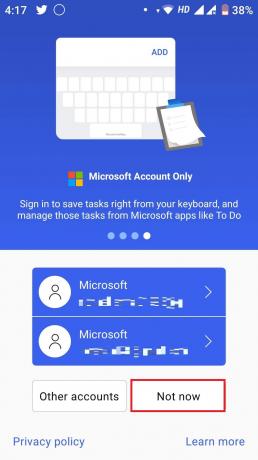
4. Откройте клавиатуру и нажмите на Значок Бинга с левой стороны.

5. Затем вы можете введите свой запрос и нажать наСтрелка справа, чтобы получить ответ от чат-бота Bing AI.
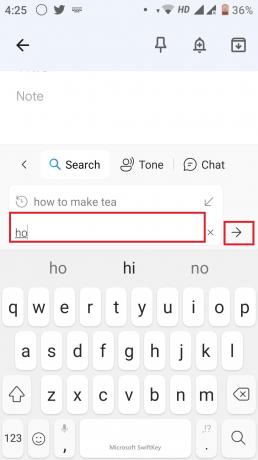
Читайте также:Как использовать чат Microsoft Bing AI в любом веб-браузере
Способ 2: на iOS
Чтобы использовать клавиатуру Bing AI SwiftKey на iPhone, выполните следующие действия:
1. Загрузите Microsoft SwiftKey приложение от Магазин приложений.
2. Приложение попросит вас авторизоваться. Вы можете войти под своим Microsoft, Google, Facebook и Apple ID. Если вы не хотите входить в систему прямо сейчас, нажмите на Не сейчас.
3. Откроется панель QWERTY. Здесь нажмите и удерживайте Глобус ключ.
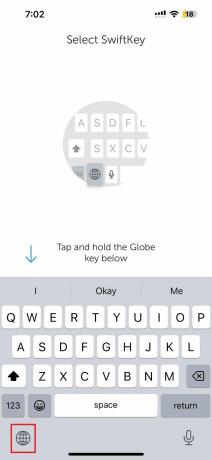
4. Включить клавиатуру SwiftKey следуя инструкциям на экране.
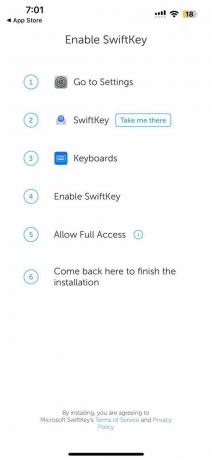
5. Откройте приложение SwiftKey и нажмите Следующий.
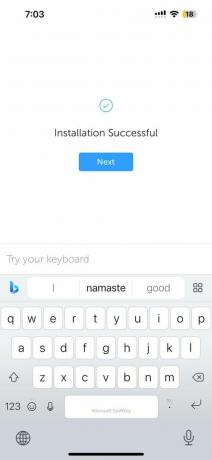
6. После выполнения всех этих шагов закройте приложение SwiftKey. Теперь откройте любое другое приложение, например Notes, на своем телефоне. Здесь нажмите на Значок Бинга в блокноте.
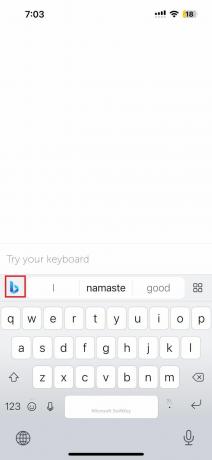
7. Теперь запишите любой запрос, который может у вас возникнуть в поисковая строка и нажмите на значок стрелки.
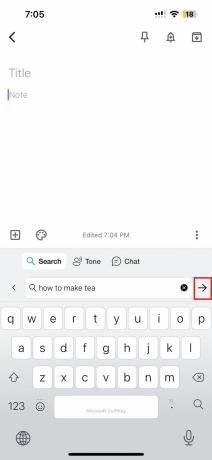
Все результаты из Интернета будут отображаться с четким содержанием и шагами в Bing AI SwiftKey на iPhone.
Читайте также:Как изменить клавиатуру по умолчанию на телефоне Android
интеграция Чат-бот Bing в клавиатурном приложении SwiftKey для Android и iOS позволяет легко выполнять поиск в Интернете, получать ответы на вопросы и общаться, не выходя из приложения клавиатуры. Мы надеемся, что наша статья объяснила то же самое подробно. Если у вас есть еще какие-то сомнения, которые нужно задать, пожалуйста, не стесняйтесь оставлять их в разделе комментариев ниже.
Генри — опытный технический писатель, стремящийся сделать сложные технологические темы доступными для обычных читателей. Обладая более чем десятилетним опытом работы в технологической отрасли, Генри стал надежным источником информации для своих читателей.